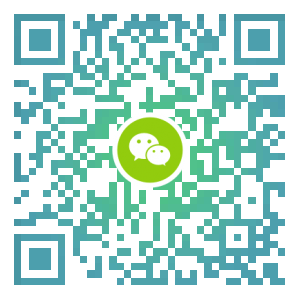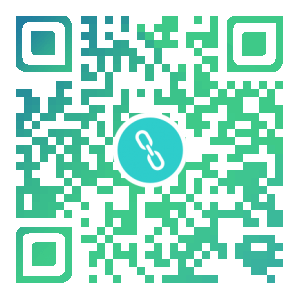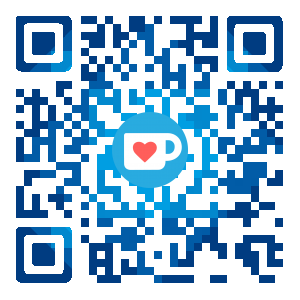前世因 这要追溯到3月份,Mimi的PR:Adding Submodule ,我们讨论了如何管理第三方依赖。LEAFERx提出了使用NPM管理会更好,他进行了实践PR:Extract leancloud-counter to plugins #677 #707 。在我看来LEAFERx的方案并不好,因为复杂。所以要做到插件化,有两个必须达到的要求:
灵活与可扩展性,在插件中,我们就要能修改大部分内容。
操作简单,我们通过极少的代码集成我们想要的功能。
除此外,ivan-nginx还关心文档的问题,但如果能完全独立,存放在插件库中也不是什么大问题。在此期间,我也进行过尝试PR:Refactoring comments ,毕竟现在的评论系统真的”烂”,一堆if else。这次的重构是挺好的尝试,但我不敢轻易合,因为影响大(几乎所有人),而后来发现了另一个方案,是Hexo的一个插件hexo-inject ,通过注入代码的方式实现定制内容,由于hexo本身与主题分离,它仅能提供4个注入点,可扩展性远远不够。但如果能在NexT中实现,就完全不同了,于是我提了PR:Add new filter type theme_inject
使用 Injects Okay,缘由讲到这,接下来来体验下如何使用theme_inject。当然,如果你是小白,完全可以使用配置文件中的custom_file_path来添加自定义内容。如果想更加定义化,那么跟着我一步步走下去。Injects具体的定义见NexT文档 。这里接下来是个例子,一步步集成gitter 。
注入布局 首先,我们在hexo或者theme的scripts创建一个js文件(名字随意),添加以下内容。只要是这里面的脚本,hexo运行时会执行它。
1 2 3 4 hexo.extend .filter .register ('theme_inject' , function (injects ) {head .file ('gitter' , 'views/gitter.swig' , {}, {cache : true });
第二步,我们创建views/gitter.swig文件,添加以下内容。
1 2 3 4 5 6 <script > ((window .gitter = {}).chat = {}).options = { room : 'your-room-name' }}); </script > <script src ="https://sidecar.gitter.im/dist/sidecar.v1.js" async defer > </script >
hexo s运行,你可以看到右下角已经集成了gitter。
注入样式 接下来,我们调整下样式。在脚本中,多加样式的注入。
1 2 3 4 hexo.extend .filter .register ('theme_inject' , function (injects ) {head .file ('gitter' , 'views/gitter.swig' , {}, {cache : true });style .push ('views/gitter.styl' );
创建views/gitter.styl文件
1 2 3 4 5 6 7 8 9 10 11 12 13 14 15 16 17 18 19 20 21 22 .gitter-open-chat-button {background-color : slateblue;margin-bottom : .8rem ;margin-right : 1rem ;padding : .4rem .8rem ;border-radius : .6rem ;box-shadow : 0 0 .4rem #111 ;opacity : .9 ;.gitter-open-chat-button :focus ,.gitter-open-chat-button :hover {background-color : slateblue;box-shadow : 0px 0px 0.8rem #111 ;.gitter-open-chat-button .is-collapsed {transform : translateY (150% );.sidebar-toggle {margin-bottom : 18px ;
再次运行,按钮的样式变咯,你觉得相对于原来是好看还是…?
制作NPM插件 开源的精神在于分享,当你将你的主题自定义之后,你可能会写一篇文章《如何实现在NexT中XXXX》。然后,Visitor看到后,跟着你一点点的改。虽然没什么问题。但毕竟“懒”才是原动力,如果我们能将这一切放入到一个NPM插件中,那么他们使用的时候,就只需要yarn add xxxx就行了。这将多方便呀!!!
接下来要实现是一个集合滑动到底部/头部和阅读进度的插件,最终效果见hexo-cake-moon-menu ,以及右下角的那个按钮
为了能上传至NPM仓库,你首先需要在它上面创建一个账户:https://www.npmjs.com/ ,另外为了方便,我是用的是yarn作为命令行工具
初始化一个NPM包 新建一个文件夹,并在里面运行yarn init,会问你一系列的问题(如下面),完成后会初始化一个package.json
1 2 3 4 5 6 7 8 9 10 11 12 PS C:\Users\MrTT\Desktop\hexo-moon-menu> yarn init16 .0 1 .0 .0 ):3 .0 in 99 .85 s.
name建议添加@scope也就是@你的用户名,毕竟到时候有一样名字的包,无法上传
name必须以hexo-或者@scope/hexo-开头
创建例子工程预览插件 你需要将你的插件上传上出(这步原本是最后一步,但由于hexo会检测package.json来执行插件,所以必须先有插件),在当前项目中运行yarn publish --access public
添加一个.gitignore,如果默认情况下,npm也会依据它忽略不必要的文件
1 2 3 node_modules/
运行以下命令,来创建例子项目
1 2 3 4 5 6 7 8 9 10 11 12 cd exampleclone https://github.com/theme-next/hexo-theme-next themes/next
关联插件
1 2 3 4 5 6 7 8 9 "@jiangtj/hexo-moon-menu" cd ..link cd examplelink "@jiangtj/hexo-moon-menu"
布局与样式 接下来将我的项目中hexo-cake-moon-menu 以下部分复制到你的插件项目
default.yaml 默认配置
moon-menu.swig 菜单的布局
moon-menu.styl 菜单的样式
在上面的Injects使用中,你能体会到重点在于js脚本,样式等都是通过它进行组织的,所以样式我就忽略了,如果你想研究可以查看那些
脚本 package.json 中的 main 定义了脚本的入口文件,默认是index.js,所以我们创建它,并添加以下内容
1 2 3 4 5 6 7 8 9 10 11 12 13 14 15 16 17 18 19 20 21 22 23 24 25 26 27 28 29 30 31 32 33 34 35 const yaml = require ('js-yaml' );const fs = require ('fs' );const path = require ('path' );extend .filter .register ('theme_inject' , function (injects ) {theme .config .back2top .enable = false ;let defaultConfig = yaml.load (fs.readFileSync (path.join (__dirname, 'default.yaml' )));let moonMenu = Object .assign (defaultConfig, hexo.config .moon_menu );let moonMenuArr = Object .keys (moonMenu)map (key =>map (item =>order = item.order || 0 ;if (item.enable === undefined ) {enable = true ;return item;filter (item =>enable )sort ((a, b ) => a.order - b.order );bodyEnd .file ('moon-menu' , path.join (__dirname, 'moon-menu.swig' ), {menus : moonMenuArr}, {cache : true , only : true });style .push (path.join (__dirname, 'moon-menu.styl' ));
忘了,你需要添加js-yaml依赖用于解析yaml
1 2 3 4 cd ..cd example
再次运行预览,你就可以看到按钮添加到你的例子工程中拉
上传与分享 完成后记得别忘记上传yarn publish --access public,然后赶紧在自己的博客中试下把yarn add @jiangtj/hexo-moon-menu
如果你希望更多看到与使用你的插件,欢迎提交PR至 Awesome-NexT
其它 我们在插件中也可以载入其他hexo的插件,在添加hexo插件(yarn add plugin-name)之后。通过以下代码加载脚本
1 2 3 4 5 6 7 8 9 const tagcloud = hexo.resolvePlugin ('plugin-name' )loadPlugin (tagcloud).then (() => {log .debug ('Plugin loaded: plugin-name' );catch (err =>log .error ({err}, 'Plugin load failed: plugin-name' );extend .filter .register ('theme_inject' , injects =>
注意:hexo.loadPlugin需要放在过滤器等的外边,确保其在第一时间执行,上面的代码来自一个例子:hexo-next-wapper-tag-cloud
后世果 虽然这个theme_inject已经合并了,但还有许多需要改进
有必要使NexT更结构化,以提供更多的注入点
评论系统的重构PR关闭了,多方面原因,我计划基于theme_inject重新重构它(Done)